
Jika anda ingin memetik satu atau dua perenggan dalam nota anda, anda boleh menggunakan ciri petikan blok dalam Apple Notes. Sebut harga blok ialah salah satu ciri baharu iOS 17, iPadOS 17 dan macOS Sonoma, dan ia menyediakan cara yang betul untuk memformat petikan panjang dalam gaya yang menarik dan mudah dibaca. Dalam artikel ini, saya akan menunjukkan kepada anda cara menambah dan mengalih keluar petikan blok dan sejauh mana ia berfungsi semasa memindahkan nota!
Untuk menambah petikan blok dalam Apple Notes, anda boleh berbuat demikian sebelum atau selepas anda memasukkan teks anda. Ikuti sahaja langkah mudah ini.
- Bagaimana untuk menambah petikan blok dalam Nota pada iPhone dan iPad
- Bagaimana untuk menambah petikan blok dalam Nota pada Mac
- Bonus: Alihkan petikan blok daripada Notes ke Apple Pages
Bagaimana untuk menambah petikan blok dalam Nota pada iPhone dan iPad
- Buka apl Nota → Anda boleh pergi ke nota baharu atau sedia ada.
- Letakkan kursor anda di tempat yang anda inginkan petikan blok.
- Jika anda sudah mempunyai teks anda, letakkannya di mana-mana sahaja dalam teks.
- Untuk lebih daripada satu perenggan, pilih semua teks dengan mengetik dua kali pada perkataan dan menyeret serlahan melaluinya.
- Pilih ikon Pemformatan (Aa) di atas papan kekunci pada iPhone atau dalam bar alat di bahagian atas pada iPad.
- Ketik ikon Sekat Petikan (kotak dan baris) di sudut kanan bawah alat format.
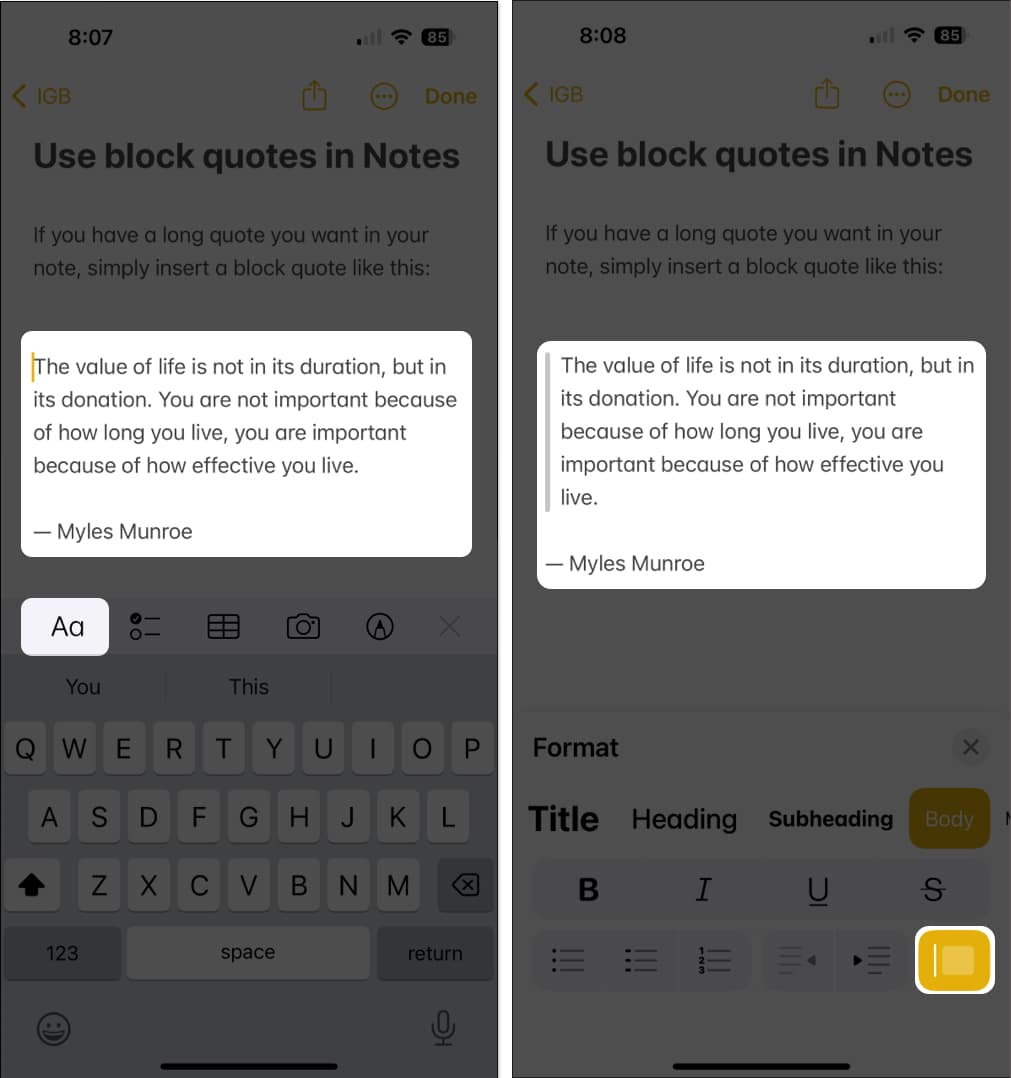
Anda akan melihat garis kelabu menegak muncul di sebelah kiri yang menjalankan panjang teks anda. Petikan blok anda juga diinden sedikit.
Alih keluar petikan blok pada iPhone dan iPad
Jika anda memutuskan kemudian untuk mengalih keluar petikan blok dalam Notes pada iPhone dan iPad, anda boleh melakukannya dengan mudah.
- Letakkan kursor anda di mana-mana sahaja dalam petikan blok.
- Pilih ikon Pemformatan (Aa).
- Ketik ikon Sekat Petikan untuk menyahpilihnya.
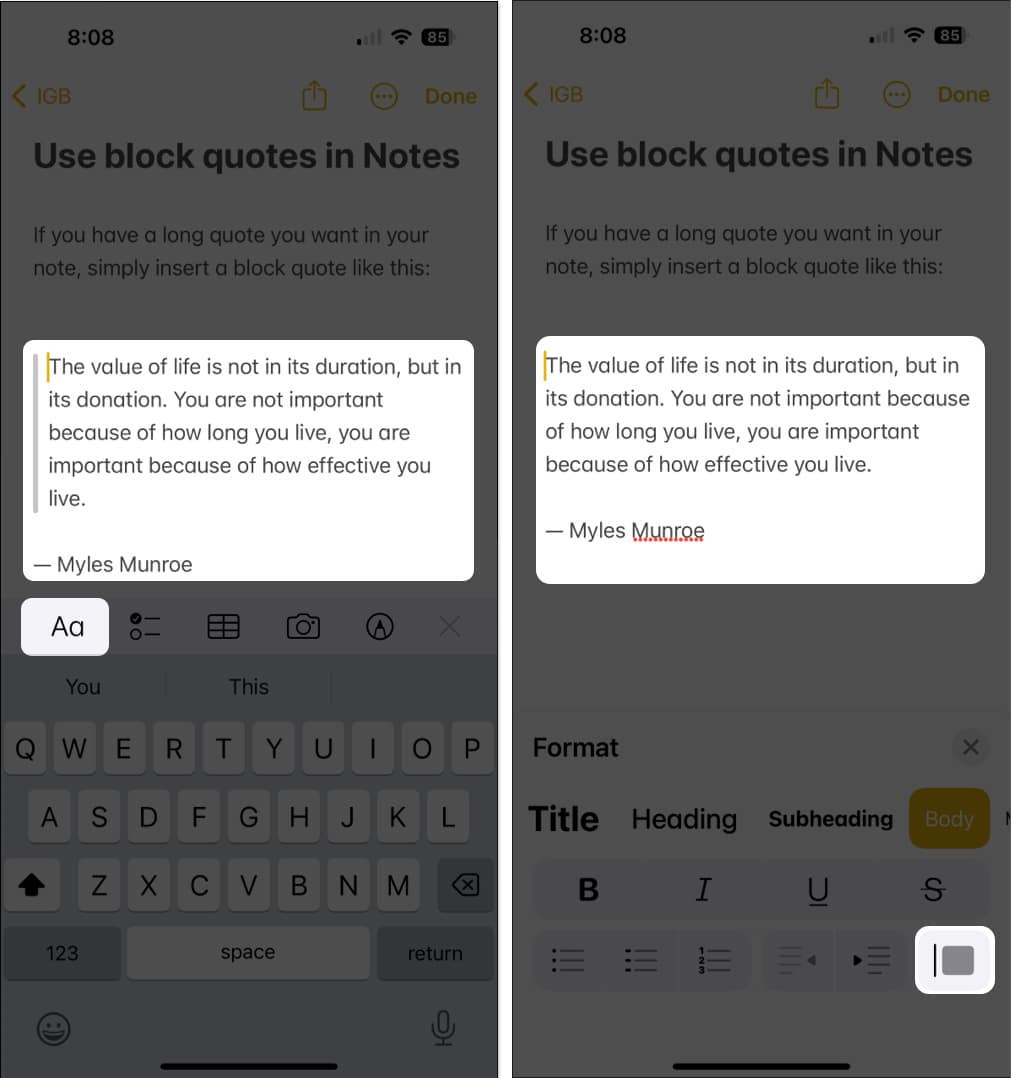
Anda kemudian akan melihat teks anda kembali kepada pemformatan asal untuk nota anda.
Bagaimana untuk menambah petikan blok dalam Nota pada Mac
Menambah petikan blok dalam Notes pada Mac adalah semudah pada peranti mudah alih anda dan anda boleh menggunakan format ini sebelum atau selepas anda memasukkan teks anda.
- Letakkan kursor di tempat yang anda inginkan petikan blok.
- Jika anda sudah mempunyai teks, letakkan kursor anda di mana-mana dalam teks, atau jika anda mempunyai lebih daripada satu perenggan, pilih teks dengan menyeret kursor anda melaluinya.
- Kemudian, lakukan salah satu daripada yang berikut:
- Klik ikon Pemformatan (Aa) dalam bar alat.
- Klik kanan dan beralih ke Gaya Perenggan dalam menu pintasan.
- Pilih Format dalam bar menu.
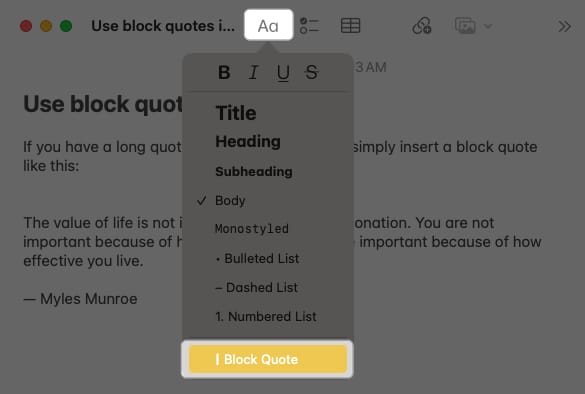
- Pilih Sekat Petikan, yang meletakkan tanda semak di sebelahnya.
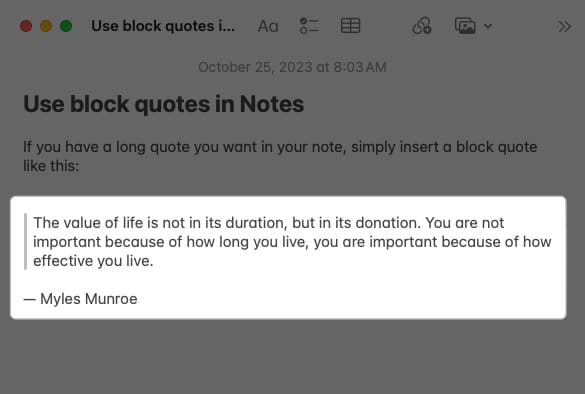
Anda kemudiannya akan melihat petikan anda dengan garis menegak di sebelah kiri dan inden sedikit.
Alih keluar petikan blok pada Mac
Jika selepas anda menambahkan petikan blok pada nota anda, anda ingin mengalih keluarnya, ini semudah menambahkannya pada Mac.
- Letakkan kursor anda di mana-mana sahaja dalam teks petikan blok.
- Kemudian, klik ikon Pilih Gaya, klik kanan dan beralih ke Gaya Perenggan, atau pilih Format dalam bar menu.
- Nyahpilih Sebut Harga Sekat, yang mengalih keluar tanda semak di sebelahnya.
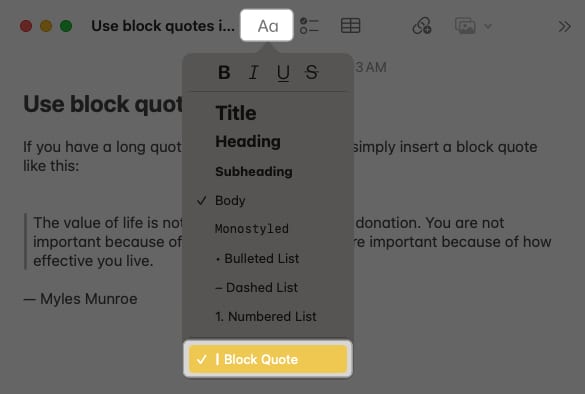
Anda kemudian akan melihat teks anda dalam format asalnya.
Bonus: Alihkan petikan blok daripada Notes ke Apple Pages
Adakah anda telah menggunakan ciri “Buka dalam Halaman” dalam Apple Notes? Jika ya, anda akan gembira mengetahui bahawa apabila anda menambah petikan blok dalam Nota dan membuka nota dalam Halaman, petikan blok itu akan diteruskan. Oleh kerana Pages tidak menawarkan ciri petikan blok terbina dalam pada masa ini, ini menjadikannya lebih berguna.
- Pada iPhone, iPad dan Mac, tambahkan petikan blok seperti yang diterangkan di atas → Pilih ikon Kongsi.
- Pilih Buka dalam Halaman dan anda akan melihat nota anda bersama petikan bloknya dalam dokumen Halaman baharu.

Petua: Pastikan anda menyemak satu lagi ciri Nota baharu dengan iOS 17, iPadOS 17 dan macOS Sonoma untuk memautkan nota.
Sekat petikan dipermudahkan!
Daripada menginden teks atau menggunakan tanda petikan, anda boleh menggunakan ciri petikan blok Apple Notes untuk petikan yang panjang. Ini memberi anda nota yang diformat dengan baik atau yang boleh anda buka dalam Apple Pages. Adakah anda gembira melihat pilihan sebut harga blok dalam Nota? Beritahu kami!
Baca lebih lanjut:
- Bagaimana untuk mengehadkan pengecasan bateri kepada 80% pada iPhone
- Cara menyembunyikan ikon loceng senyap pada iPhone 15 Pro dan Pro Max
- Cara menyegerakkan kandungan antara Mac dan iPhone, iPad: 2 Cara dijelaskan
Pembaca seperti anda membantu menyokong iGeeksBlog. Apabila anda membuat pembelian menggunakan pautan di tapak kami, kami mungkin mendapat komisen ahli gabungan. Baca lagi.